اگر از اکسل برای ذخیره لیستی از شماره تلفن ها استفاده می کنید، ممکن است بخواهید راهی برای تعیین اینکه آیا هر یک از شماره تلفن های موجود در لیست شما خارج از محدوده خاصی هستند یا خیر. به عنوان مثال، برای منطقه شما، فقط شماره تلفن های موجود در صرافی 240 (آنهایی که با 240 شروع می شوند) ممکن است تماس های محلی باشند. ممکن است بخواهید تمام شماره تلفن های موجود در لیست را که با 240 شروع نمی شوند و در نتیجه فاصله زیادی دارند، برجسته کنید.
روش انجام این کار به این بستگی دارد که شماره تلفن شما به صورت متنی یا فرمت شده ذخیره شود. اگر شماره تلفنی را با خط تیره، نقطه، پرانتز یا سایر نویسههای غیر عددی وارد کنید، شماره تلفن به عنوان ورودی متنی در نظر گرفته میشود. اگر سلول ها را به عنوان شماره تلفن قالب بندی کنید (کادر محاوره ای قالب بندی سلول ها | برگه شماره | ویژه | شماره تلفن)، شماره تلفن یک عدد در نظر گرفته می شود و برای نمایش توسط اکسل فرمت می شود.
اگر شماره تلفن شما ورودی متنی است، از این مراحل برای اعمال قالب بندی شرطی مورد نظر استفاده کنید:
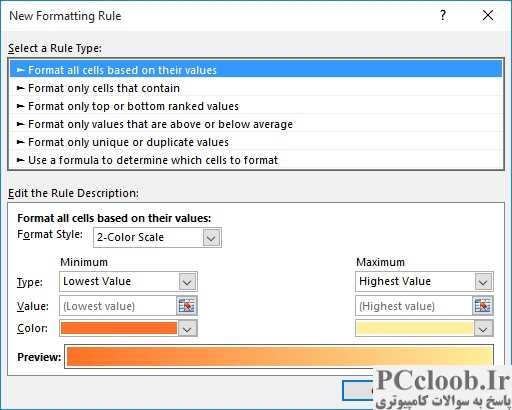
شکل 1. کادر محاوره ای New Formatting Rule.
=LEFT(A3,3)<>"240"
- سلول های حاوی شماره تلفن را انتخاب کنید. (به خاطر این مثال، من فرض می کنم اولین سلولی که انتخاب می کنید A3 است.)
- در حالی که تب صفحه اصلی نوار نمایش داده می شود، روی گزینه Conditional Formatting در گروه Styles کلیک کنید. اکسل پالتی از گزینه های مربوط به قالب بندی شرطی را نمایش می دهد.
- روی New Rule کلیک کنید. اکسل کادر محاوره ای New Formatting Rule را نمایش می دهد. (شکل 1 را ببینید.)
- در ناحیه Select a Rule Type در بالای کادر محاوره ای، Use a Formula to Determin Your Cells Format را انتخاب کنید.
- در کادر Format Values Where This Formula Is True، فرمول زیر را وارد کنید و آدرس سلول فعال انتخاب شده در مرحله 1 را جایگزین A3 کنید:
- روی Format کلیک کنید تا کادر محاوره ای Format Cells نمایش داده شود.
- گزینههای قالببندی را تنظیم کنید تا شماره تلفنهای اشتباه را بهصورت دلخواه برجسته کنند.
- برای حذف کادر محاوره ای Format Cells روی OK کلیک کنید. قالب بندی که در مرحله 7 مشخص کرده اید اکنون باید در قسمت پیش نمایش قانون ظاهر شود.
- روی OK کلیک کنید.
حتی اگر شماره تلفنها عددی باشند، این مراحل کار میکنند، اما اگر شماره تلفنها به عنوان شماره وارد شدهاند، ممکن است بخواهید از روش دیگری استفاده کنید. مراحل زیر کار خواهد کرد:
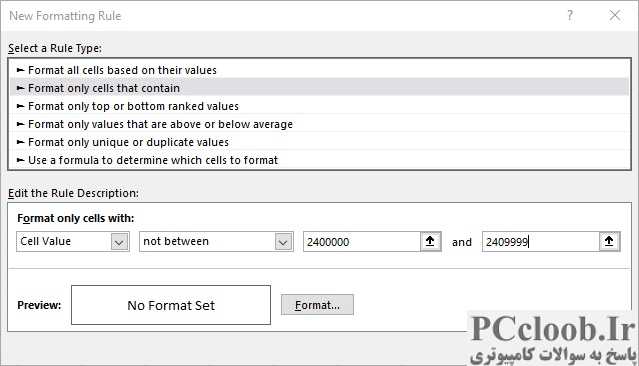
شکل 2. کادر محاوره ای New Formatting Rule.
- سلول های حاوی شماره تلفن را انتخاب کنید. (به خاطر این مثال، من فرض می کنم اولین سلولی که انتخاب می کنید A3 است.)
- با نمایش تب Home خط کش، روی گزینه Conditional Formatting در گروه Styles کلیک کنید. اکسل پالتی از گزینه های مربوط به قالب بندی شرطی را نمایش می دهد.
- روی New Rule کلیک کنید. اکسل کادر محاوره ای New Formatting Rule را نمایش می دهد.
- در ناحیه Select a Rule Type در بالای کادر محاوره ای، Format Only Cells That Contain را انتخاب کنید. قسمت سمت چپ شرح قانون باید به طور خودکار روی Cell Value تنظیم شود.
- از لیست کشویی بعدی در توضیحات قانون استفاده کنید تا Not Between را انتخاب کنید.
- مرزهای پایین و بالای شرط را به ترتیب روی 2400000 و 2409999 قرار دهید. (شما مشخص می کنید که اگر عدد بین 2400000 و 2409999 نباشد که محدوده شماره تلفن های قابل قبول است، شرط برقرار است.) (شکل 2 را ببینید.)
- روی Format کلیک کنید تا کادر محاوره ای Format Cells نمایش داده شود.
- گزینههای قالببندی را تنظیم کنید تا شماره تلفنهای اشتباه را بهصورت دلخواه برجسته کنند.
- برای حذف کادر محاوره ای Format Cells روی OK کلیک کنید. قالب بندی که در مرحله 8 مشخص کرده اید اکنون باید در قسمت پیش نمایش برای شرایط ظاهر شود.
- روی OK کلیک کنید.
اگر میخواهید شماره تلفن متنی خود را به شماره تلفن عددی تبدیل کنید تا بتوانید از آخرین روش قالببندی شرطی استفاده کنید، باید فهرست شمارههای خود را «پاک کنید». به عبارت دیگر، شما باید تمام کاراکترهای غیر عددی را از شماره تلفن حذف کنید. می توانید این کار را با استفاده از Find and Replace انجام دهید تا به طور مکرر هر کاراکتر غیر عددی مانند خط تیره، نقطه، پرانتز و غیره را حذف کنید. هنگامی که شماره تلفن ها تمیز شدند، می توانید آنها را به عنوان شماره تلفن قالب بندی کنید (با استفاده از دنباله Format Cells که قبلا ذکر شد این نکته) و از قالب بندی شرطی که توضیح داده شد استفاده کنید.